이미지를 웹상에 업로드할 때 용량이 너무 크면 업로드가 되지 않거나 시간이 오래 걸리는 문제가 발생합니다. 사진의 용량을 줄이기 위해 크기를 줄여버리면 해상도가 낮아질 수 있습니다. 사진의 해상도가 중요한 경우에는 해상도에는 영향을 주지 않고 용량만 줄여주는 프로그램을 이용할 수 있습니다.

한편 대부분의 원본 사진은 매우 크기 때문에 웹용으로 크기를 줄이더라도 모니터에서 보는데에는 크게 무리가 없습니다. 이처럼 낮은 해상도가 문제가 되지 않는다면 새로운 프로그램 설치 필요없이 그림판을 이용해 쉽고 간단하게 사진 용량줄이기가 가능합니다. 그림판을 이용해 사진 크기 줄이는 방법을 확인하세요.
▼ [시작]의 [보조프로그램]에서 [그림판]을 실행합니다.
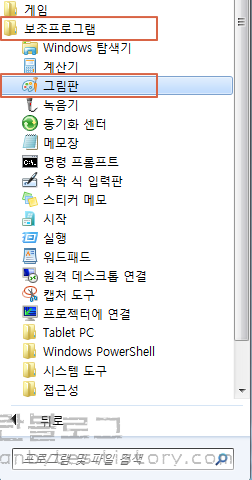
▼ 그림판 실행 후 [파일] > [열기]를 클릭해 작업할 사진을 불러옵니다.
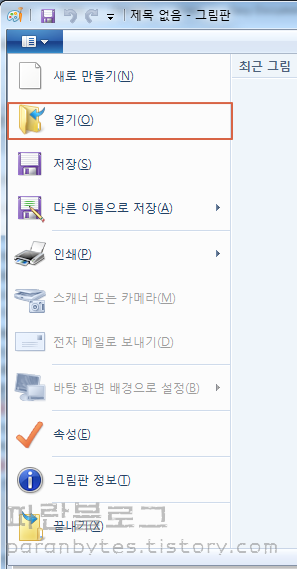
▼ [홈] 메뉴 중 [크기 조정]을 선택합니다.

▼ [크기 조정 및 기울이기] 창에서 원하는 크기로 설정합니다. 백분율이나 픽셀으로 크기를 지정할 수 있습니다. 가로 세로 비율을 유지하고자 하면 [가로 세로 비율 유지]에 체크한 뒤 확인을 클릭합니다.
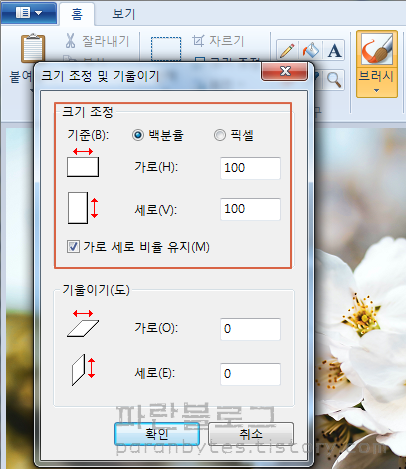

▼ 설정을 마치면 [파일] 탭에서 [저장] 또는 [다른이름으로 저장]을 선택한 뒤 포맷을 지정해 저장합니다.
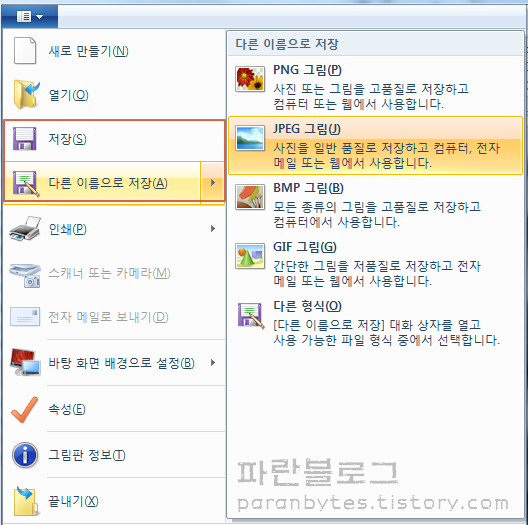
▼ 사진 용량줄이기 그림판 이용 결과를 확인해보겠습니다. 작업 전과 후의 파일 속성을 각각 열고 비교해보니 작업전의 크기 1.56MB가 크기 조정 후 54.5KB로 감소되었습니다.

데이터 용량 단위 MB는 1024KB입니다. 별도 프로그램 설치가 번거롭다면 그림판으로 사진 크기 줄이기도 간단히 해보시기 바랍니다.